Comment désactiver la correction automatique de (c) en © uniquement dans Excel ?
Généralement, lorsque nous tapons (c) dans une cellule d'Excel, cela est automatiquement corrigé en ©. Parfois, vous souhaitez simplement arrêter cette correction automatique de (c) en ©. Comment pouvez-vous le faire dans Excel ?
Arrêter la correction automatique de (c) en © uniquement dans Excel
Arrêter la correction automatique de (c) en © uniquement dans Excel
Pour arrêter uniquement la correction automatique de (c) en © dans Excel, vous pouvez procéder comme suit :
1. Ouvrez Excel, puis cliquez sur Fichier ou le bouton Office > Options > Vérification > Options de Correction automatique. Voir les captures d'écran :
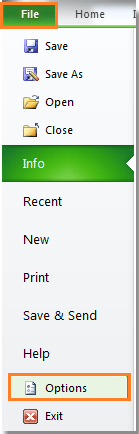 |
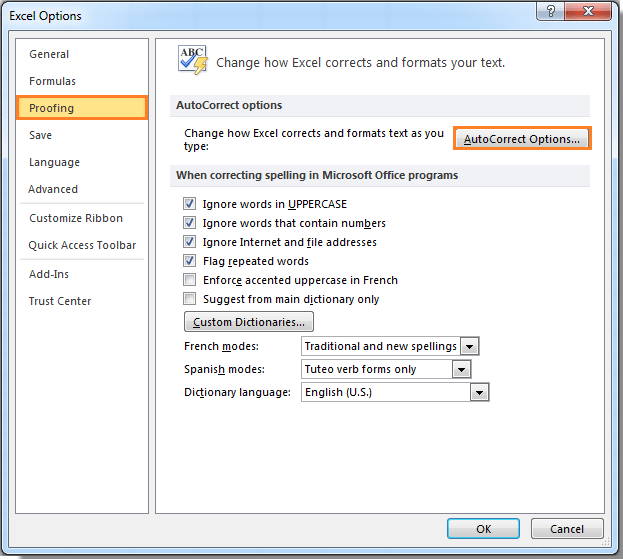 |
2. Dans la fenêtre contextuelle, sélectionnez (c) vers © dans la liste déroulante, puis cliquez sur le bouton Supprimer. Ou vous pouvez sélectionner le (c) vers ©, puis remplacer le © par (c) dans la zone de texte Avec. Voir les captures d'écran :
 |
 |
3. Cliquez sur Remplacer > Oui > OK > OK pour fermer toutes les fenêtres. Maintenant, lorsque vous tapez (c) dans une cellule, il s'affichera simplement (c). Voir la capture d'écran :
![]()
Astuce :
1. Si vous souhaitez rétablir la correction automatique de (c) en ©, il suffit de revenir à la boîte de dialogue Correction automatique et de taper © à nouveau dans la zone de texte Avec.
2. Entrez la formule =CAR(169) ou maintenez ALT enfoncé et appuyez sur 0169, vous obtiendrez également ©.
Articles connexes :
Meilleurs outils de productivité pour Office
Améliorez vos compétences Excel avec Kutools pour Excel, et découvrez une efficacité incomparable. Kutools pour Excel propose plus de300 fonctionnalités avancées pour booster votre productivité et gagner du temps. Cliquez ici pour obtenir la fonctionnalité dont vous avez le plus besoin...
Office Tab apporte l’interface par onglets à Office, simplifiant considérablement votre travail.
- Activez la modification et la lecture par onglets dans Word, Excel, PowerPoint, Publisher, Access, Visio et Project.
- Ouvrez et créez plusieurs documents dans de nouveaux onglets de la même fenêtre, plutôt que dans de nouvelles fenêtres.
- Augmente votre productivité de50 % et réduit des centaines de clics de souris chaque jour !
Tous les modules complémentaires Kutools. Une seule installation
La suite Kutools for Office regroupe les modules complémentaires pour Excel, Word, Outlook & PowerPoint ainsi qu’Office Tab Pro, idéal pour les équipes travaillant sur plusieurs applications Office.
- Suite tout-en-un — modules complémentaires Excel, Word, Outlook & PowerPoint + Office Tab Pro
- Un installateur, une licence — installation en quelques minutes (compatible MSI)
- Une synergie optimale — productivité accélérée sur l’ensemble des applications Office
- Essai complet30 jours — sans inscription, ni carte bancaire
- Meilleure valeur — économisez par rapport à l’achat d’add-ins individuels